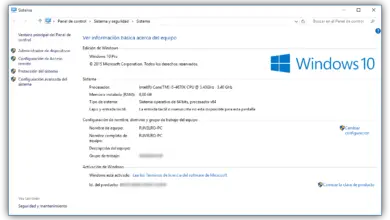Comment exporter des données sous forme de fichiers texte dans Microsoft Excel? Guide étape par étape
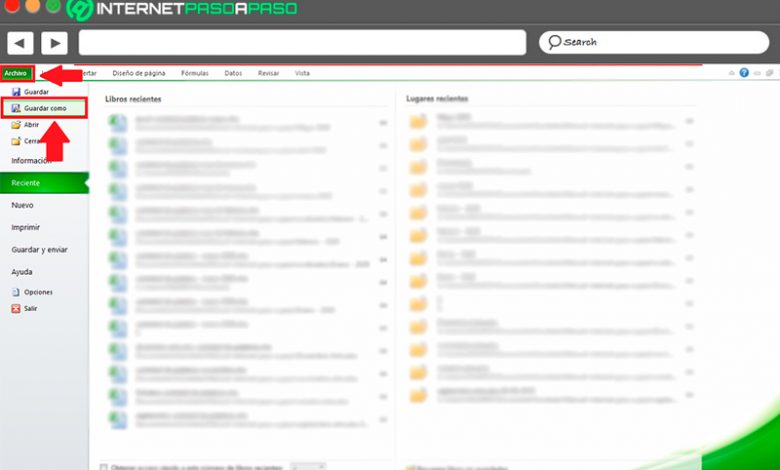
Travailler avec ce programme Microsoft Windows vous offrira sans aucun doute une série d’avantages , à savoir qu’il dispose d’un grand nombre d’outils qui vous permettront d’exécuter un grand nombre de fonctions lorsque vous travaillez avec lui.
L’une des raisons les plus fréquentes pour lesquelles vous utilisez ce logiciel est lorsque vous souhaitez travailler avec des nombres et des calculs , car cela vous fera gagner beaucoup de temps grâce à toutes les fonctions mathématiques qu’il propose . Cependant, lorsque vous souhaitez enregistrer ce document, il sera toujours au format .xlsx, ce qui ne vous permettra pas de l’ ouvrir dans aucun type d’application .
Un des avantages qu’Excel vous offre est qu’il vous donne la possibilité d’ enregistrer vos feuilles de calcul dans différents types de formats , y compris sous forme de fichiers texte. C’est pourquoi ici nous allons vous expliquer étape par étape comment effectuer cette procédure rapide et facile , pour cela suivez en détail tout ce que nous vous apprendrons dans le post.
Que devons-nous prendre en considération avant d’exporter nos documents sous forme de fichiers texte?
Lorsque vous travaillez avec ce logiciel, gardez à l’esprit qu’il vous permet d’ enregistrer tous les documents au format .xlsx par défaut . Mais cela peut devenir un problème lorsque vous souhaitez ouvrir ce fichier sur un autre ordinateur ou même sur votre smartphone , car tous les programmes ne le permettent pas.
Le principal avantage qui peut être obtenu lors de son exportation sous forme de fichier texte est que ces fichiers sont l’une des méthodes d’échange de données les plus utilisées aujourd’hui. Cela leur permet d’être lus par un grand nombre d’applications utilisées dans les systèmes d’exploitation Android, iOS, Windows, Linux et Mac.
Tout cela est dû au fait que les fichiers texte ne dépendent pas d’un seul outil spécifique pour être lus, mais ils ont une grande compatibilité avec n’importe quel programme , même quelle que soit sa version , car ils ont tous été maintenus pendant de nombreuses années. ces documents, qui permettent de les lire avec une grande facilité.
En gardant tout cela à l’esprit, la chose la plus pratique et peut-être par nécessité la meilleure que vous puissiez faire est d’ exporter toutes les données Excel dans un fichier texte, permettant ainsi à vos données d’ être analysées par tout autre système d’information .
Apprenez étape par étape à exporter vos tableaux Excel sous forme de fichiers texte
«MISE À JOUR ✅ Voulez-vous savoir comment exporter vos documents Excel au format texte? ⭐ ENTREZ ICI ⭐ et apprenez tout de SCRATCH!»
Comme mentionné précédemment dans l’article, pouvoir exporter vos documents Excel sous forme de fichier texte vous offrira de nombreux avantages, en particulier lorsque vous souhaitez ouvrir ledit fichier sur un autre système d’exploitation, ordinateur ou smartphone .
Cela est dû au fait que ces documents texte ont une plus grande marge de compatibilité avec d’autres applications . Conformément à tout cela, nous allons ici vous apprendre étape par étape comment exporter vos tableaux Excel sous forme de fichiers texte.
Pour ce faire, suivez ces instructions:
- La première chose sera d’ entrer dans Excel et de créer votre document , une fois que vous l’avez créé et que vous êtes prêt à l’ enregistrer, vous devez faire ce qui suit.
- Dans la partie supérieure gauche de votre fenêtre cliquez sur «Fichier», un menu déroulant apparaîtra dans lequel vous devrez sélectionner l’option «Enregistrer sous».
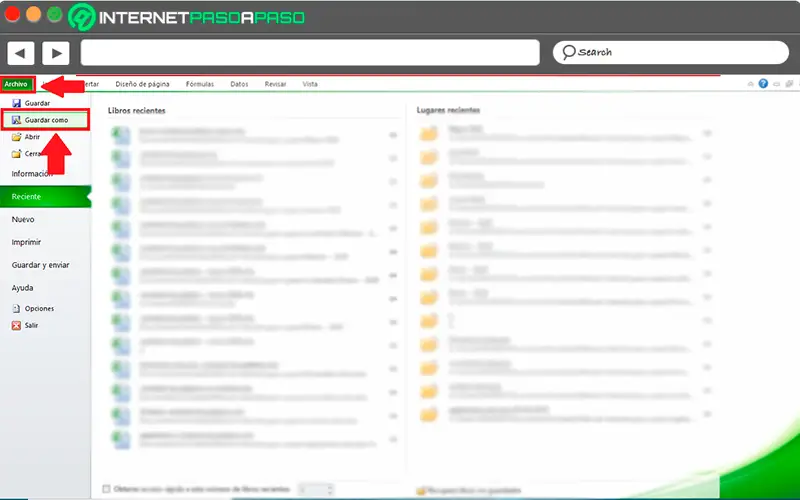
- Ensuite, l ‘ «Explorateur Windows» s’ouvrira , la première chose à faire est de trouver l’emplacement où vous voulez que le fichier soit enregistré. La prochaine chose sera d’aller dans la case «Type».
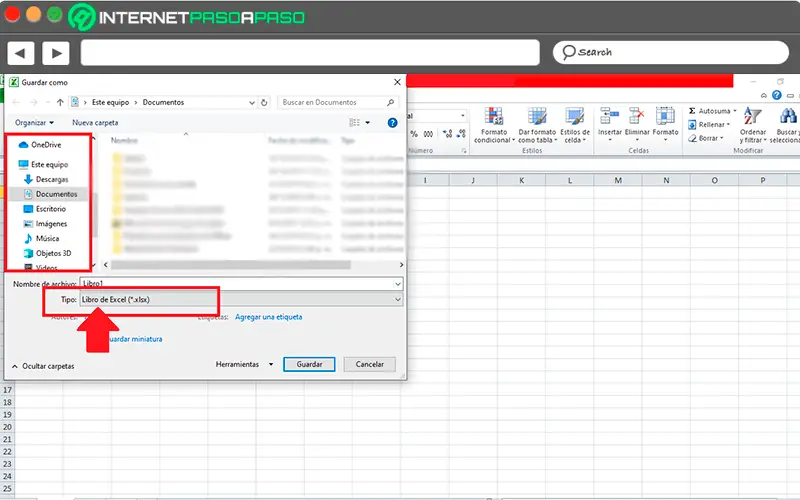
- Ici une fenêtre s’affichera avec tous les formats disponibles, vous devez sélectionner CSV (délimité par des virgules), CSV (MS-DOS) ou CSV (Macintosh).
- Une fois que vous en avez sélectionné certains, vous devez cliquer sur «Enregistrer».
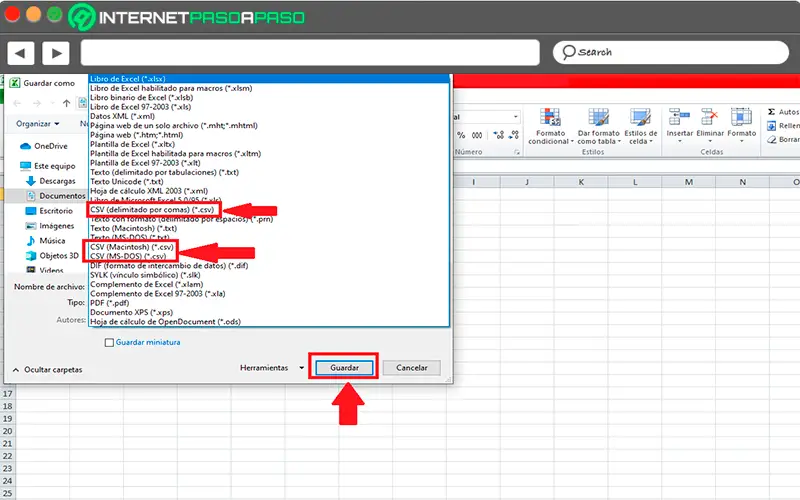
- Lorsque vous avez sélectionné cette option, votre document sera automatiquement enregistré dans un fichier texte , vous pouvez donc maintenant commencer à le partager ou à l’ouvrir plus facilement sur d’autres ordinateurs .
Si vous avez des questions, laissez-les dans les commentaires, nous vous répondrons dans les plus brefs délais, et cela sera également d’une grande aide pour plus de membres de la communauté. Je vous remercie!